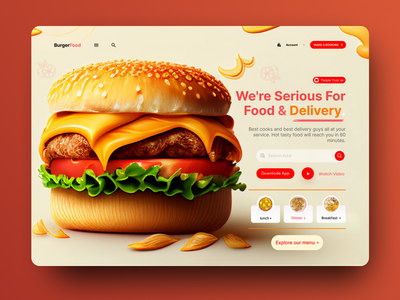
在使用Visual Studio Code(简称VS Code)时,很多用户都会根据自己的需要调整字体大小,以便获得更好的阅读和编码体验。调整字体大小不仅能够帮助视力不佳的用户,或者在高分辨率显示器上使用VS Code的用户提高可读性,还可以让有特定需求的开发人员根据个人喜好自定义他们的工作环境。本文将详细介绍如何在VS Code中修改字体大小,包括编辑器字体大小和终端字体大小的设置,并探讨调整字体大小的意义及其对编程体验的影响。
一、修改编辑器字体大小
基本步骤
在VS Code中,编辑器字体大小的调整可以在设置中进行:
打开VS Code。 在左下角点击齿轮图标,选择“设置”,或者使用快捷键Ctrl + ,(在Windows和Linux上)或Cmd + ,(在macOS上)直接打开设置。 在设置搜索栏中输入“font size”。 找到“Editor: Font Size”选项。默认情况下,这个设置控制编辑器的字体大小,通常以像素为单位。 输入你想要的字体大小数值。例如,将其设置为16或者18,以增加字体的尺寸。通过设置文件修改
有时候,程序员更喜欢直接通过JSON编辑器来修改设置,因为这种方法可以提供更精确的控制:
打开命令面板,通过快捷键Ctrl + Shift + P(Windows和Linux)或Cmd + Shift + P(macOS)激活。 输入“Preferences: Open Settings (JSON)”并选择。 在这个JSON文件里,你可以找到或者添加一行: "editor.fontSize": 16 保存文件,编辑器字体大小将自动更新。二、修改终端字体大小
除了编辑器字体大小,VS Code内置的终端也可以独立调整字体大小:
在设置中调整
同样进入“设置”,在搜索栏输入“terminal font size”。 找到“Terminal Integrated: Font Size”并设置合适的数值。通过JSON设置文件调整
打开“Settings (JSON)”。 添加或修改终端字体大小的配置: "terminal.integrated.fontSize": 14 保存后,终端的显示会相应地改变。三、调整字体大小的意义和影响
调整字体大小在不同情况下可以显著改善编码体验:
提高可读性
大字体对于长时间编码的开发人员尤其有用,它可以减少眼睛疲劳,提高代码的可读性。虽然有时更大的字体意味着屏幕上显示的代码行数减少,但由于可读性提高,实际上可以帮助开发人员更高效地工作。
适应屏幕分辨率和距离
在使用高分辨率屏幕时,默认字体大小可能会显得特别小,需要适当增大。与此同时,不同用户在不同的工作环境中与屏幕之间的距离也会不同,调整字体大小可以让你在任何环境下都能清晰地查看代码。
满足个人喜好
每位开发人员都有自己独特的工作方式和环境。有些人喜欢极简主义的界面风格,可能会选择较小的字体以便在一个屏幕上看到更多的代码;而另一些人可能喜欢更大、更清晰的字体,以注重细节和易读性。
提高编码专注度
合适的字体大小能够帮助开发者集中注意力于编码本身,而不是因为字体过小而导致的眼睛疲劳或者过大的字体影响视线的移动。
四、注意事项与常见问题
过大或过小的选择问题:过大的字体可能导致一次性可见的代码量减少,从而需要频繁滚动,影响效率;过小的字体则可能使眼睛疲劳加重。 与其他设置的兼容:有些插件或者主题可能有推荐的字体和字号,过大的调整可能导致排版错乱。 保存生效:确保每次调整后保存设置,以免重启VS Code后恢复默认设置。总结来说,VS Code提供了灵活的字体调整功能,以此来满足各种用户的个性化需求。通过合适的字体大小设置,开发人员可以打造一个高效、舒适的编程环境,从而提高工作效率和编码质量。无论是在调整常规编辑器的字体还是内置终端的字体,了解这些技巧可以帮助开发人员更好地利用VS Code的功能,为他们创造*的编码体验。无论你是初学者还是资深程序员,这些小技巧都可以助你一臂之力。

